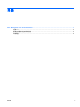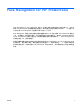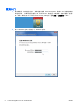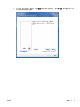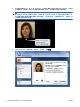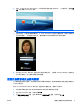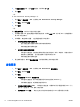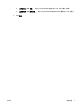Face Recognition for HP ProtectTools-Easy Setup Guide
6. 现在,您已注册 Face Recognition,可以使用该软件登录到 Windows。 下次登录时,请选择脸
部,而无需键入 Windows 密码。
注: 仍然可以使用 Windows 密码进行登录。
7. 要进行登录,只需对着网络摄像头看,让 Face Recognition 锁定您的面貌特征(绿色方块将突出
显示您的脸部),然后验证您的注册。 请确保具有充足的照明条件以识别您的脸部。
8. 再次运行 Security Manager 设置向导以添加或更改用户。 请使用 Security Manager 备份和恢
复工具迁移到另一台计算机或恢复丢失的数据。
重新注册图谱或注册新的图谱
为了确保脸部验证非常灵敏,您需要使用不同的背景和照明条件、戴或不戴眼镜以及改变发型或颜色执
行几次注册过程。
要从 HP ProtectTools Security Manager 设置向导中重新注册,请执行以下操作:
1. 单击屏幕右侧的边栏中的 HP ProtectTools Security Manager 图标。
2. 输入您的 Windows 密码,然后单击下一步。
3. 在启用安全保护功能下面,选中 Windows 登录安全性复选框,然后单击下一步。
ZHCN
重新注册图谱或注册新的图谱
5